Қатты диск кез-келген заманауи компьютердің, оның ішінде Windows 10 амалдық жүйесінде жұмыс істейтін компьютердің ажырамас бөлігі болып табылады, бірақ кейде компьютерде орын жетіспейді және сізге қосымша дискіні қосу керек. Бұл туралы осы мақалада кейінірек айтатын боламыз.
Windows 10-де HDD қосу
Біз ескі және тиімді жүйе болмаған кезде жаңа қатты дискіні қосу және пішімдеу тақырыбын өткізіп жібереміз. Егер сізді қызықтыратын болсаңыз, Windows 10-ны қайта орнату туралы нұсқаулықпен таныса аласыз. Төменде келтірілген барлық параметрлер бар жүйемен дискіні қосуға бағытталған.
Толығырақ: Windows 10-ны компьютерге қалай орнатуға болады
1 нұсқа: жаңа қатты диск
Жаңа HDD қосуды екі кезеңге бөлуге болады. Алайда, мұны ескере отырып, екінші қадам міндетті емес және кейбір жағдайларда өткізіп жіберілуі мүмкін. Бұл жағдайда дискінің өнімділігі оның жай-күйіне және ДК-ға қосылған кездегі ережелердің сақталуына байланысты болады.
1-қадам: Қосылу
- Жоғарыда айтылғандай, диск алдымен компьютерге қосылуы керек. Көптеген заманауи дискілер, соның ішінде ноутбуктерде SATA интерфейсі бар. Бірақ басқа да сорттар бар, мысалы, IDE.
- Интерфейсті ескере отырып, диск аналық платаға кабель арқылы қосылады, олардың нұсқалары жоғарыдағы суретте келтірілген.
Ескерту: Қосылу интерфейсіне қарамастан, процедура өшірулі болу керек.
- Бұл ретте құрылғыны корпустың арнайы бөлімінде бір өзгеріссіз күйде бекіту өте маңызды. Әйтпесе, дискінің жұмысынан туындаған діріл болашақ жұмысына кері әсер етуі мүмкін.
- Ноутбуктер кішкене қатты дискіні пайдаланады және оны орнату үшін корпусты бөлшектеу қажет емес. Ол арнайы тағайындалған бөлімге орнатылады және металл жақтауымен бекітіледі.
Ноутбукты қалай бөлшектеуге болатынын қараңыз




2-қадам: бастамашылық
Көп жағдайда дискіні қосып, компьютерді іске қосқаннан кейін Windows 10 оны автоматты түрде конфигурациялайды және оны пайдалануға қол жетімді етеді. Алайда, кейде, мысалы, белгінің болмауына байланысты оны көрсету үшін қосымша параметрлерді жасау керек. Бұл тақырыпты біз сайттағы жеке мақалада аштық.

Толығырақ: Қатты дискіні қалай баптандыру керек
Жаңа HDD-ді іске қосқаннан кейін сізге жаңа көлем жасау керек және бұл процедураны аяқталған деп санауға болады. Дегенмен, мүмкін проблемаларды болдырмас үшін қосымша диагностика жүргізу керек. Әсіресе құрылғыны пайдалану кезінде ақаулар болса.
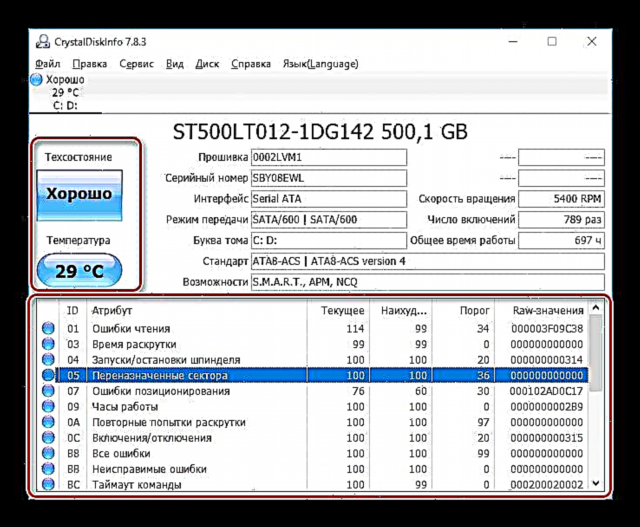
Сондай-ақ қараңыз: Windows 10-дегі қатты диск диагностикасы
Егер сипатталған нұсқаулықты оқығаннан кейін диск дұрыс жұмыс істемесе немесе жүйе үшін толық белгісіз болып қалса, ақаулықтарды жою нұсқаулығын оқыңыз.
Толығырақ: Windows 10-де қатты диск жұмыс істемейді
2-нұсқа: виртуалды диск
Жаңа дискіні орнатудан және жергілікті көлемді қосудан басқа, Windows 10 әртүрлі файлдарды және тіпті жұмыс істейтін операциялық жүйелерді сақтау үшін белгілі бір бағдарламаларда қолдануға болатын жеке файлдар түрінде виртуалды дискілерді жасауға мүмкіндік береді. Мұндай дискіні неғұрлым егжей-тегжейлі құру және қосу бөлек нұсқаулықта қарастырылады.

Толығырақ:
Виртуалды қатты дискіні қалай қосуға және конфигурациялауға болады
Ескінің үстіне Windows 10 орнатыңыз
Виртуалды қатты дискіні ажырату
Сипатталған физикалық диск қосылымы тек HDD-ге ғана емес, сонымен қатар қатты күйдегі дискілерге де қолданылады (SSD). Бұл жағдайда жалғыз айырмашылық қолданылған түзетулерге дейін азаяды және операциялық жүйенің нұсқасымен байланысты емес.











